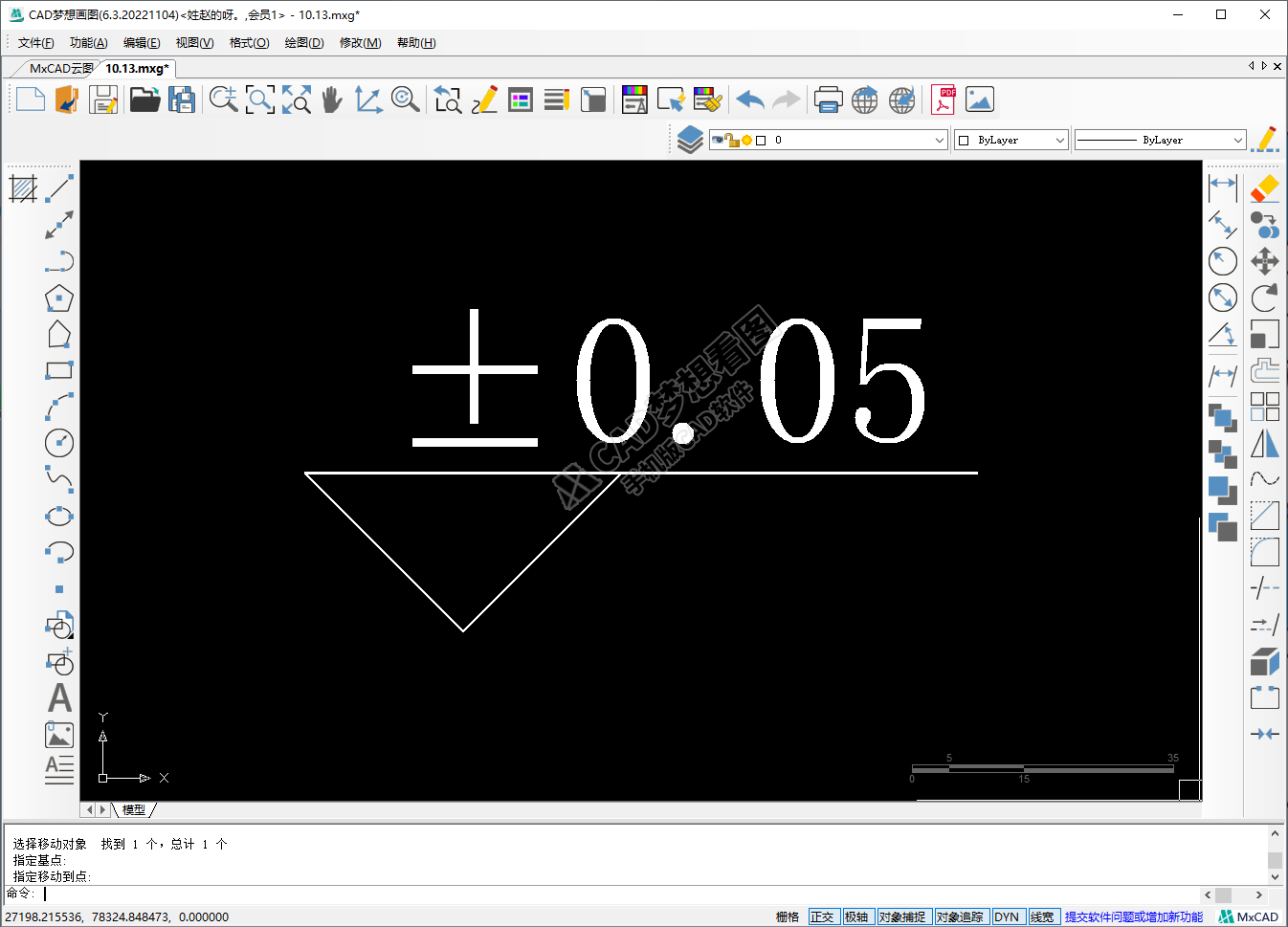CAD图形的绘制总会用到的一个符号就是标高符号,如何不用插件绘制CAD标高符号呢?今天这一个CAD教程就带你来绘制一下,那么绘制这一个图形用到的命令有CAD直线命令和CAD文字命令,接下来就用CAD制图软件(CAD梦想画图)演示绘制的过程:
标高符号
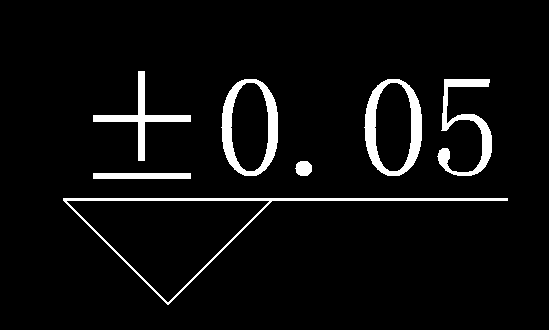
绘制过程:
1.首先在CAD梦想画图软件右下角的状态栏鼠标右击极轴,在弹出的窗口点击设置。
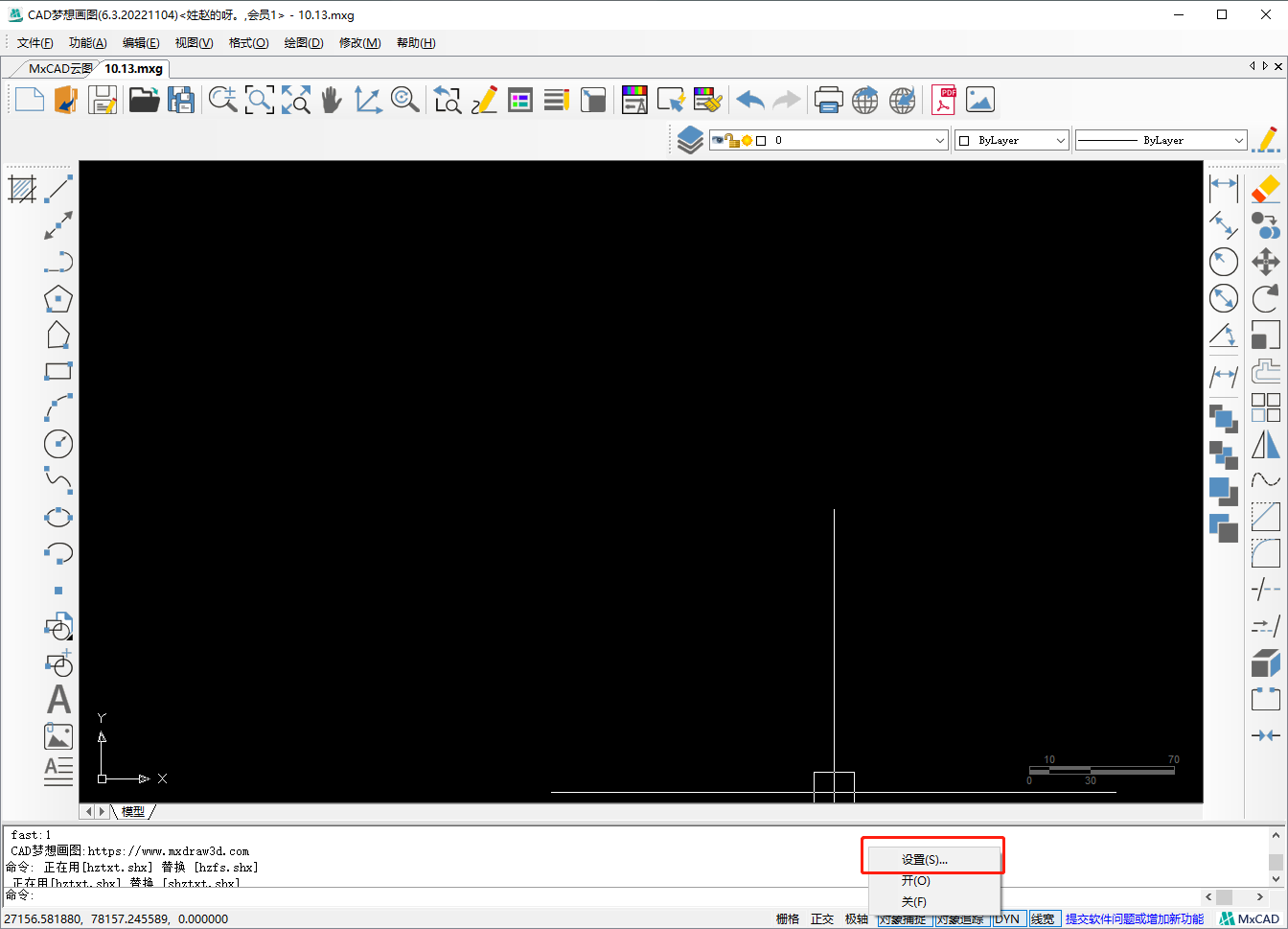
2.在弹出的“草图设置”对话框中将“启用极轴追踪”勾选上并且把增量角设置为45°后点击确定。
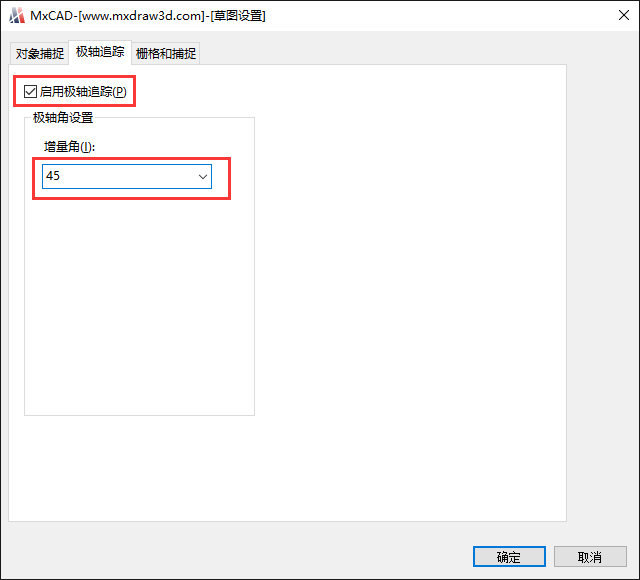
3.使用CAD直线(快捷键:L)先左下角追踪到45°然后输入直线长度为30,确定第一条直线。
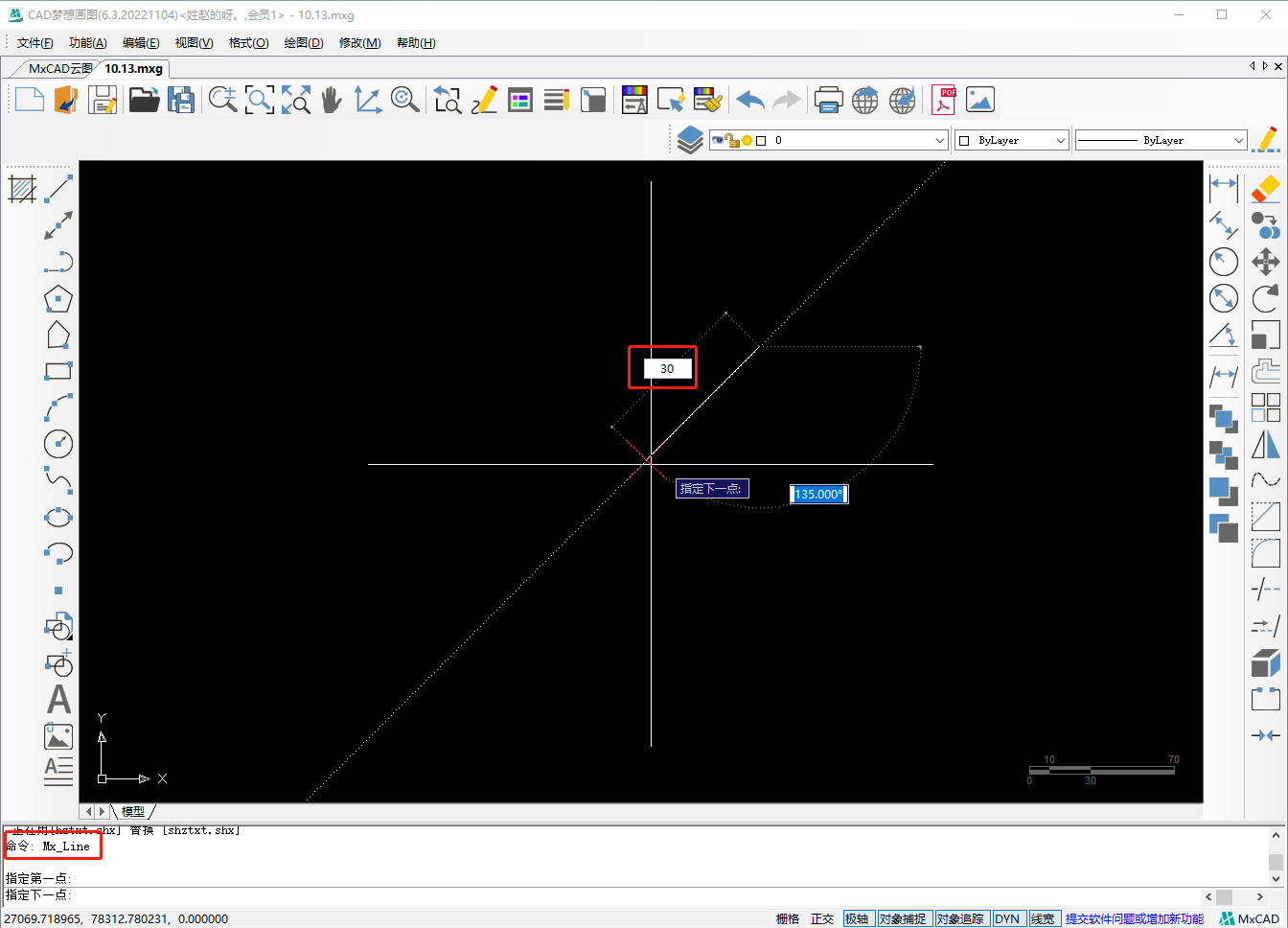
4.接着使用CAD直线(快捷键:L)先左上角追踪到45°然后输入直线长度30,确定第二条直线。
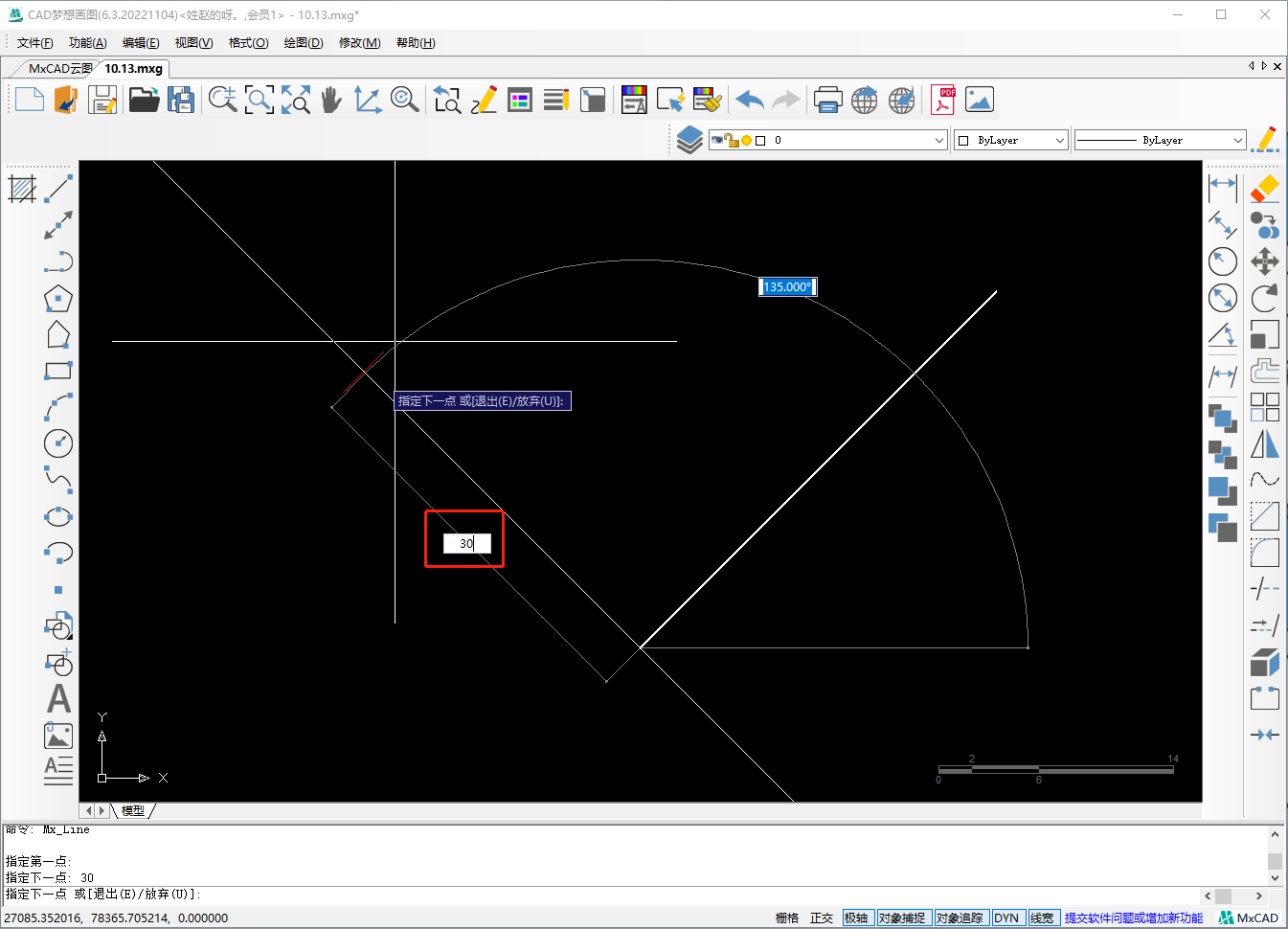
5.依旧接着使用CAD直线(快捷键:L)往右绘制一条长度为90的水平直线。
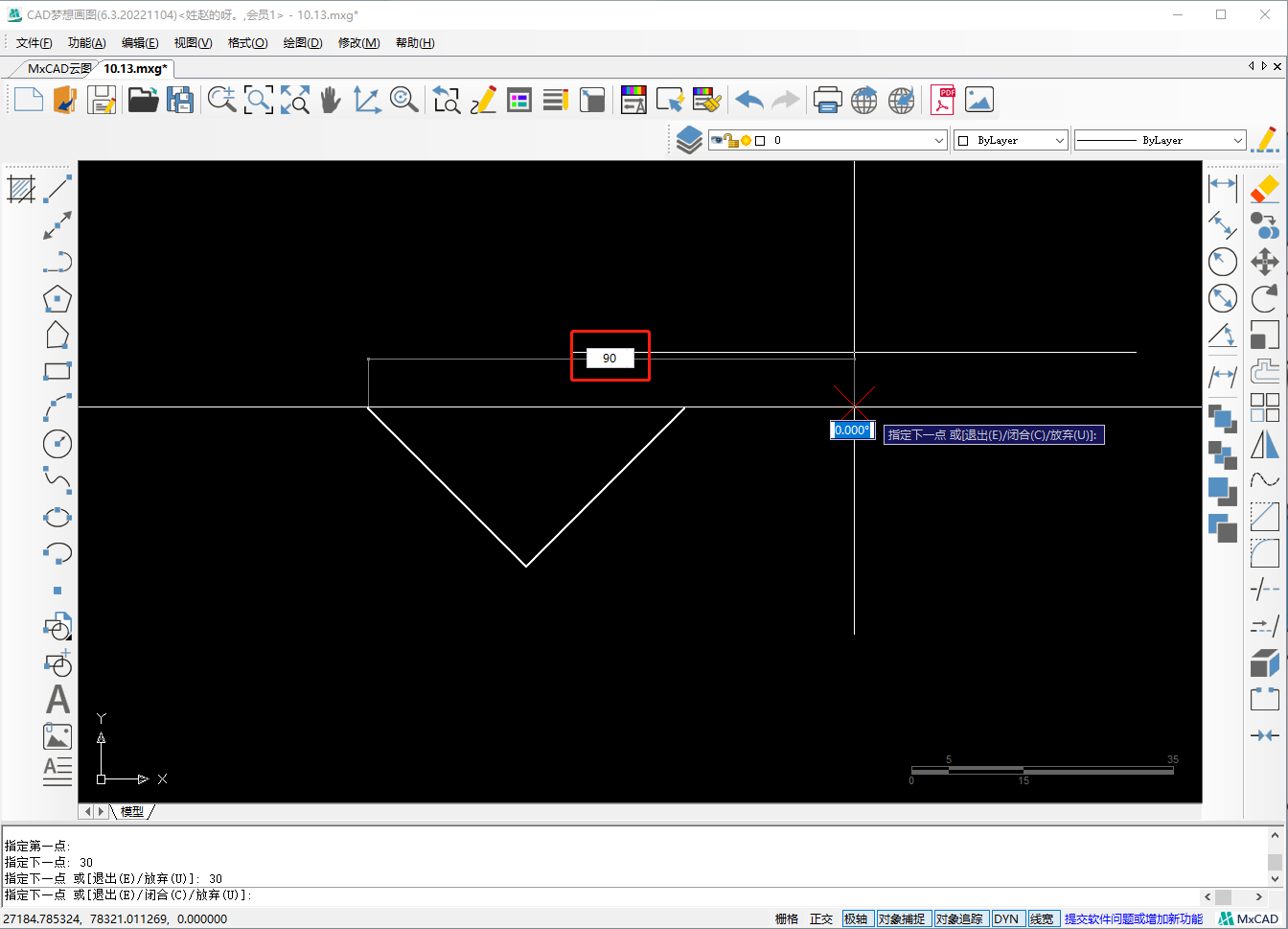
6.根据以上的操作就绘制出来了一个CAD标高符号了,接下来我们就绘制标高的文字了。
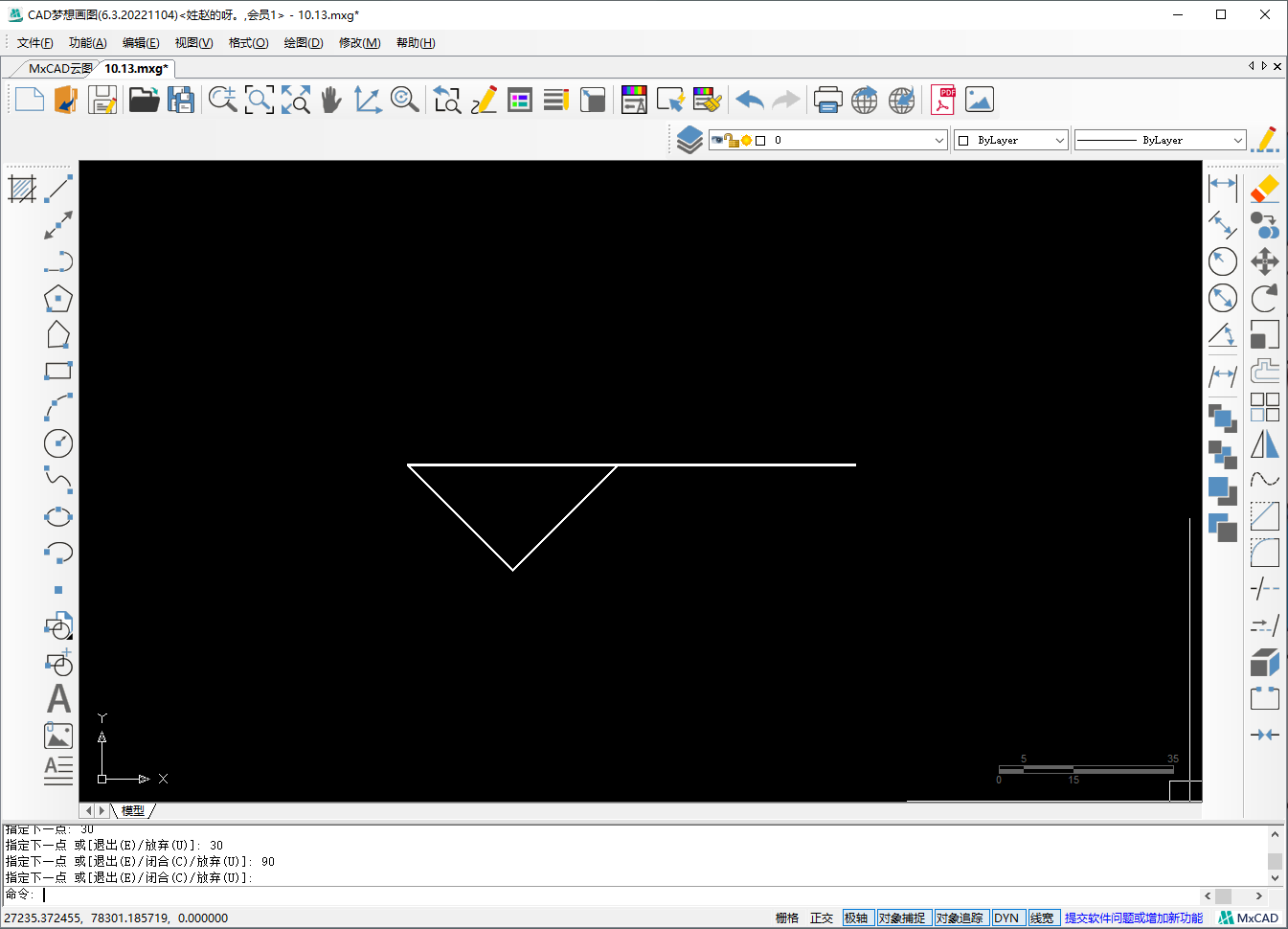
7.输入CAD单行文字(快捷键:TX)指定文字的起点与文字的高度后弹出“输入文字参数”对话框,输入文字内容(%%P是正负号的一个快捷输入)点击确定。
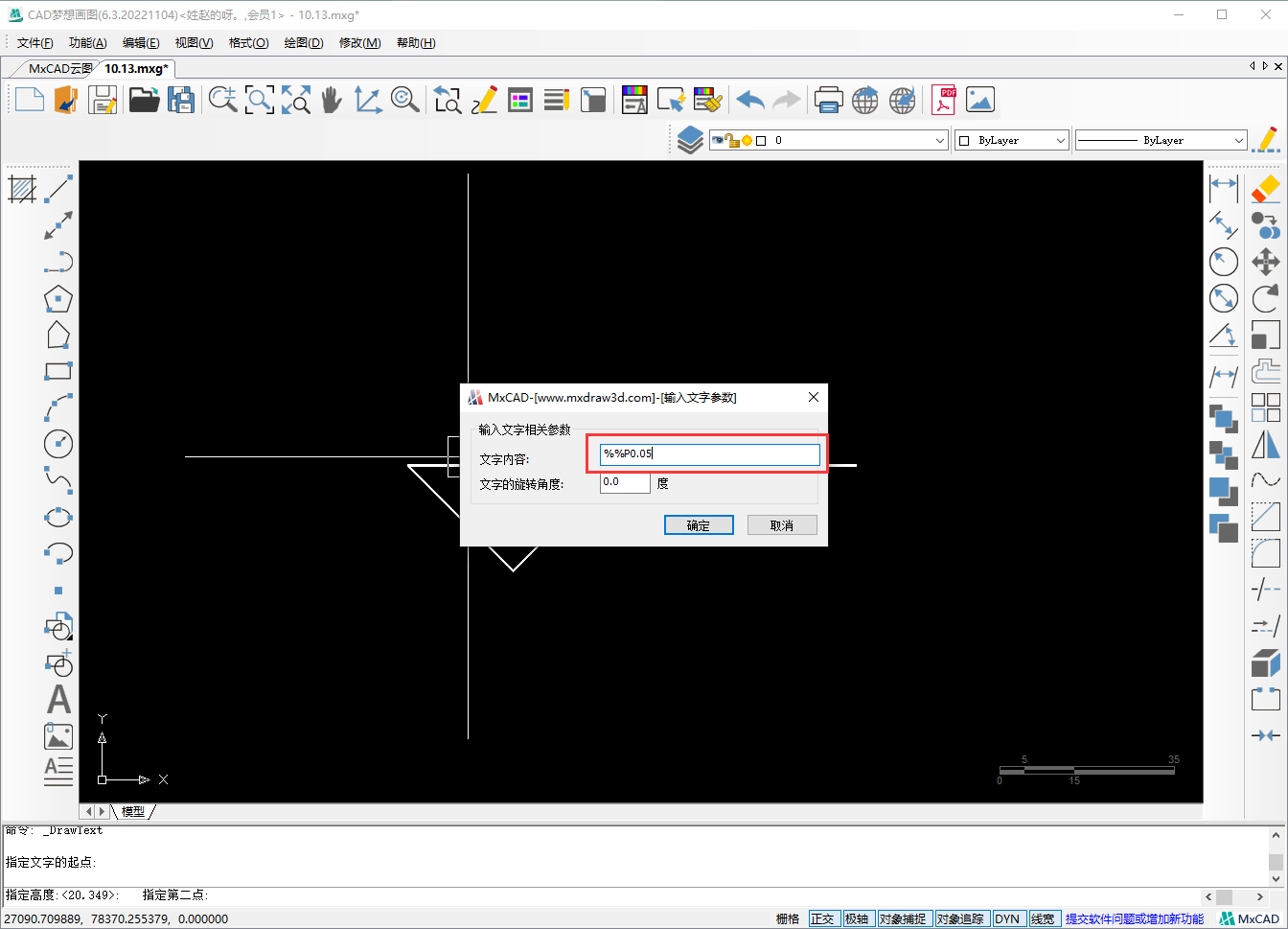
8.最后再调整文字与CAD标高符号的位置就绘制完成了。